
Sadržaj:
- Autor John Day [email protected].
- Public 2024-01-30 08:06.
- Zadnja izmjena 2025-01-23 14:37.

I2C lcd adapter je uređaj koji sadrži mikrokontroler PCF8574 čip. Ovaj mikrokontroler je I/O ekspander, koji komunicira s drugim čipom mikrokontrolera pomoću dvožičnog komunikacijskog protokola. Koristeći ovaj adapter, svatko može kontrolirati LCD ekran veličine 16x2 sa samo dvije žice (SDA, SCL). Štedi mnoge pinove arduina ili drugog mikrokontrolera. Ima ugrađen potenciometar za kontrolu LCD kontrasta. Zadana I2C adresa je 0x27. Ovu adresu možete promijeniti spajanjem A0, A1, A2.
A0 A1 A2 Adresa
0 0 0 0x20 0 0 1 0x21 0 1 0 0x22 0 1 1 0x23 1 0 0 0x24 1 0 1 0x25 1 1 0 0x26 1 1 1 0x27
0 => NISKO
1 => VISOKO
Korak 1: Povezivanje LCD -a i adaptera




Prvo morate lemiti ovaj adapter sa LCD -om. Možete ga direktno spojiti na stražnju stranu LCD ekrana. Ali sam ga lemio na štampanoj ploči. Takođe možete napraviti kako želite. Ali morate biti oprezni u vezi s ispravnom vezom. U suprotnom ćete se suočiti s velikim problemom.
Korak 2: Povezivanje s Arduino i I2C LCD adapterom

Arduino => I2C LCD adapter
GND => GND
5V => VCC
A4 => SDA
A5 => SCL
Korak 3: Uključite i testirajte




#define USE_ALB_LCD_I2C
#include "ArduinoLearningBoard.h" ALB_LCD_I2C lcd; void setup () {lcd.init (); lcd.backlight (); lcd.clear (); } void loop () {lcd.setCursor (0, 0); // lcd.setCursor (coloumn, row); lcd.print ("ABCD 1234 +-/*"); lcd.setCursor (0, 1); // ovdje red = 1 znači drugi red lcd.print ((char) 64); // 64 = @ lcd.print ((char) 223); // 223 = dgree sign lcd.print ((char) 224); // 224 = alfa znak lcd.print ((char) 232); // 232 = root lcd.print ((char) 242); // 242 = thita lcd.print ((char) 228); // 228 = mikro}
Korak 4: Preuzimanje biblioteke za I2C Lcd


otvorite arduino IDE => idite na Alati => upravljajte bibliotekama => potražite Arduino ploču za učenje
i preuzmite biblioteku.
Ako već imate biblioteku, preskočite ovaj korak.
Korak 5: Završni korak


Koristio sam I2C LCD da prikažem temperaturu i vlažnost okoline.
Preporučuje se:
Flysky RF odašiljač koji se napaja putem USB -a + žičane signalne veze sa računarom + besplatni softver simulatora: 6 koraka

Flysky RF odašiljač koji se napaja putem USB + žičane signalne veze sa računarom + besplatni softver simulatora: Ako ste poput mene, voljet ćete testirati svoj RF predajnik i naučiti prije nego što srušite svoj dragi RF avion/bespilotnu letjelicu. Ovo će vam pružiti dodatnu zabavu, a uštedjet ćete tone novca i vremena. Najbolji način za to je povezivanje vašeg RF odašiljača s vama
Veze varijabli u kanapu sa šećernom kockom: 10 koraka
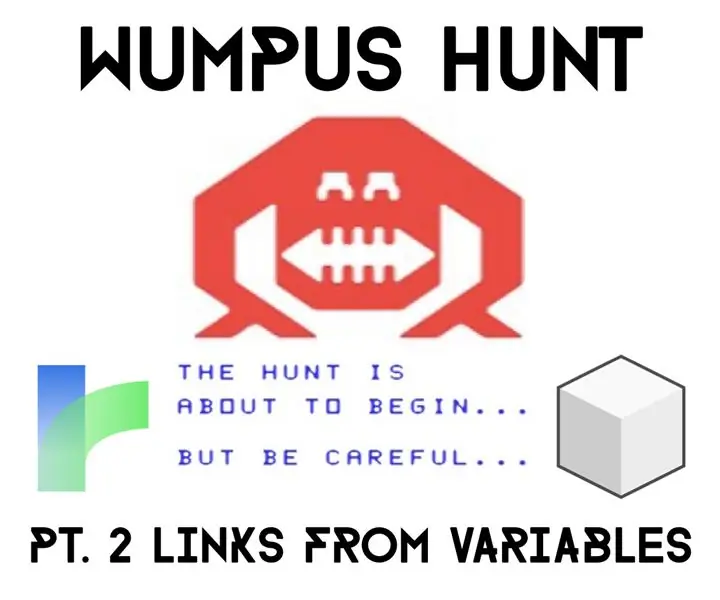
Veze varijabli u kanapu sa šećernom kockom: Drago mi je što ste mi se ponovo pridružili! To znači da vas Wumpus još nije pojeo. Dobro! Za vas koji niste upoznati, ovo je niz vodiča koje radim kako bih pomogao svojoj preslatkoj rođaki oochy-skootchy wdle sa njenim višim projektom. Ovaj vodič
I2C / IIC LCD ekran - Upotreba SPI LCD -a za I2C LCD ekran Korištenje SPI do IIC modula s Arduinom: 5 koraka

I2C / IIC LCD ekran | Upotrijebite SPI LCD na I2C LCD zaslonu Korištenje SPI na IIC modula s Arduinom: Zdravo momci, budući da normalni SPI LCD 1602 ima previše žica za povezivanje pa je vrlo teško povezati ga s arduinom, ali na tržištu postoji jedan modul koji može pretvorite SPI zaslon u IIC zaslon pa morate spojiti samo 4 žice
I2C / IIC LCD ekran - Pretvorite SPI LCD u I2C LCD ekran: 5 koraka

I2C / IIC LCD ekran | Pretvorite SPI LCD u I2C LCD ekran: za korištenje spi lcd ekrana potrebno je previše veza, što je zaista teško učiniti pa sam pronašao modul koji može pretvoriti i2c lcd u spi lcd pa počnimo
ESP32: Interni detalji i ispis: 11 koraka

ESP32: Interni detalji i ispis: U ovom ćemo članku govoriti o unutrašnjim detaljima i prikvačivanju ESP32. Pokazat ću vam kako ispravno identificirati pinove gledajući podatkovnu tablicu, kako prepoznati koji pinovi rade kao IZLAZ / ULAZ, kako imati pregled a
